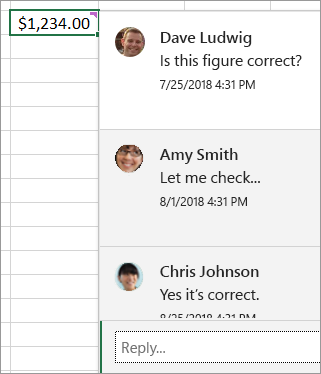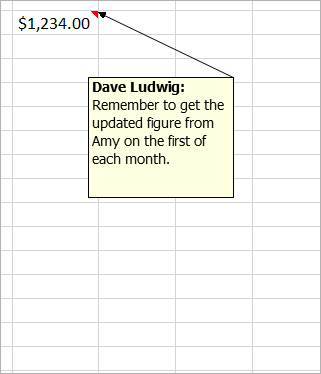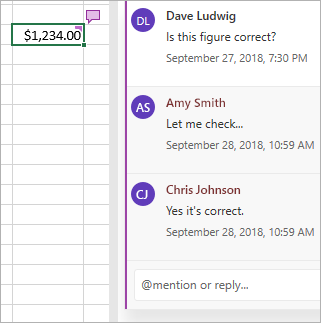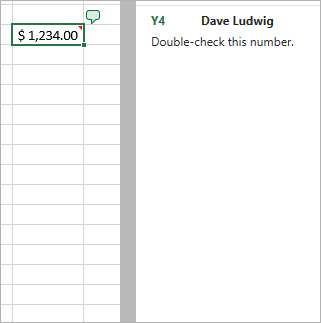Pokud chcete, aby komentáře nabízely pole Odpovědět, které umožňuje diskuse s ostatními uživateli, klikněte na Převést na komentáře. Pokud komentáře představují jen prosté poznámky k datům, pak je nepřevádějte.
Časté otázky
Starší verze Excelu nenabízely možnost odpovídat na komentáře. Byly to jen poznámky, které bylo možné přidat na list. Ale teď Excel nabízí komentáře s vlákny. Komentáře s vlákny mají integrované pole Odpovědět, takže můžete s ostatními vést ohledně dat konverzace.
Komentáře s vlákny
Poznámky
Může pro to být několik důvodů:
-
Pokud použité komentáře představují opravdu jen prosté poznámky. Pokud vaše komentáře diskusi s ostatními nevyžadují a jedná se skutečně jen o poznámky, pak je nepřevádějte.
-
Komentáře s vlákny fungují jen v určitých verzích Excelu. Pokud soubor sdílíte s uživateli, kteří používají starší verzi Excelu, která komentáře s vlákny nepodporuje, uvidí jen kopii komentáře – bez vlákna. Důvodem je to, že jejich verze Excelu komentářům s vlákny nerozumí.
-
Komentáře s vlákny nepodporují určité položky.I když to není běžné, někteří uživatelé do poznámek vkládají obrazce, nakreslené objekty, formátovaný text a obrázky. Komentáře s vlákny bohužel tyto prvky nepodporují, takže je Excel při převodu na komentáře s vlákny odebere. Pokud jsou tyto prvky v komentářích pro vás důležité, pak jejich převod nedoporučujeme.
Komentáře s vlákny a poznámky fungují rozdílně.
|
Komentáře s vlákny |
Poznámky |
|
Bílé pozadí |
Žluté pozadí |
|
S možností odpovědět |
Bez možnosti odpovědět |
|
Stisknutím kláves CTRL+ENTER komentář publikujete. |
Stisknutím klávesy ESC poznámku opustíte. Stisknutím kláves CTRL+ENTER poznámku nepublikujete, ale vytvoříte nový řádek. |
|
Všechny komentáře je možné si zobrazit v podokně vedle dat. |
Je možné si zobrazit všechny poznámky, ale budou u jednotlivých buněk – ne v podokně vedle dat. |
|
V komentářích s vlákny už nemůžete formátovat text ani do nich přidávat obrázky. |
V poznámkách můžete formátovat text a přidávat do nich obrázky. |
|
U komentářů s vlákny v současnosti nemůžete měnit velikost. |
Velikost poznámek můžete měnit. |
|
Svoje jméno nemůžete odebrat ani změnit. |
Svoje jméno můžete odebrat nebo změnit. |
|
Pokud chcete něco upravit, klikněte na text komentáře (nebo na něho najeďte myší) a potom na Upravit. |
Pokud chcete něco upravit, klikněte na poznámku pravým tlačítkem myši a zvolte Upravit poznámku.Nebo můžete na stejné tlačítko kliknout na kartě Revize. |
Můžete kliknout na Nový komentář v nabídce, která se zobrazí po kliknutí pravým tlačítkem myši, nebo na kartě Revize. Pak můžete o datech diskutovat s jinými uživateli.
V nabídce zobrazené po kliknutím pravým tlačítkem klikněte na Nová poznámka. Nebo můžete kliknout na Poznámky > Nová poznámka na kartě Revize. Komentáře staršího typu se nově označují jako „poznámky“ a fungují stejně jako dříve. Neobsahují pole pro odpověď.
Excel pro web k převodu vyzývá proto, že jste se buď pokusili na komentář odpovědět, nebo ho upravit. Když odpovíte na komentář v aplikaci Excel pro web nebo ho začnete upravovat, musíte komentáře převést na jejich novou verzi – na komentáře s vlákny.
Komentáře s vlákny mají integrované pole Odpovědět, takže můžete s ostatními vést ohledně dat konverzace.
Komentáře s vlákny dnes
Původní podoba komentářů
Může pro to být několik důvodů:
-
Pokud použité komentáře představují opravdu jen prosté poznámky. Pokud vaše komentáře diskusi s ostatními nevyžadují a jedná se skutečně jen o poznámky, pak je nepřevádějte.
-
Komentáře s vlákny fungují jen v určitých verzích Excelu. Pokud soubor sdílíte s uživateli, kteří používají starší verzi Excelu, která komentáře s vlákny nepodporuje, uvidí jen kopii komentáře – bez vlákna. Důvodem je to, že jejich verze Excelu komentářům s vlákny nerozumí.
-
Komentáře s vlákny nepodporují určité položky.I když to není běžné, někteří uživatelé si můžou sešit otevřít v desktopové verzi Excelu a vložit do poznámek obrazce, nakreslené objekty, formátovaný text a obrázky. Komentáře s vlákny bohužel tyto prvky nepodporují, takže je Excel při převodu na komentáře s vlákny odebere. Pokud jsou tyto prvky v komentářích pro vás důležité, pak jejich převod nedoporučujeme.
Můžete kliknout na Nový komentář v nabídce, která se zobrazí po kliknutí pravým tlačítkem myši, nebo na kartě Revize. Pak můžete o datech diskutovat s jinými uživateli.
Potřebujete další pomoc?
Kdykoli se můžete zeptat odborníka z komunity Excel Tech nebo získat podporu v komunitách.